Poate unii dintre voi ati descoperit deja ca in Windows 10 nu mai este atat de usor sa dezactivam update-urile. In versiunile anterioare de Windows, dezactivarea actualizarilor se facea foarte simplu. Intrai in Control Panel, alegeai Update si selectai Dezactivare. Din pacate in ultimul sistem de operare al celor de la Microsoft lucrurile s-au schimbat. Vrei, nu vrei, faci update. Desi nu sunt de acord cu aceste lucruri bagate fortat pe gat de cei de la Microsoft, ei au gandit ca asa este corect.
Cum dezactivam actualizarea automata a Windows 10?
- Deschidem fereastra run din Windows prin combinatia de taste Windows + R;
- Tastam in fereastra Run „services.msc” si apasam ok;
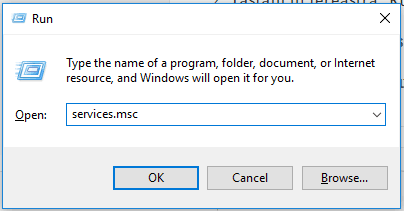
- Ni se va deschide o fereastra ce ne arata toate serviciile care ruleaza sau nu in Windows;
- In acea lista trebuie sa cautam „Windows Update”. Deschidem acel proces prin dublu click si ni se va deschide o noua fereastra;
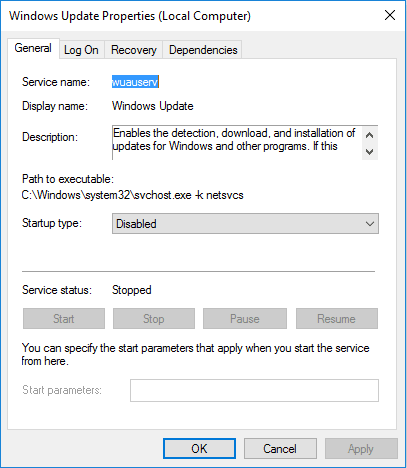
Apasam butonul stop pentru a opri serviciul;La Startup type selectam „Disabled”;Apasam Apply si OK;Aceasta metoda nu mai functioneaza. Dupa cateva restarturi, windows-ul activeaza automat acest serviciu.
Windows Defender este un soft de securitate, preinstalat in sistemul de operare ce este activat odata cu instalarea sistemului. Se intampla ca acest defender sa ne blocheze instalarea unor programe, softuri, servicii, procese etc de care avem nevoie. Pentru asta trebuie sa dezactivam, temporar sau definitiv, acest serviciu. De exemplu, crackul unui joc sau al unui program piratat va fi blocat de Windows Defender. Pentru a-l dezactiva trebuie sa parcurgem urmatorii pasi:
- Apasam butonul start si scriem Defender;
- Selectam Windows Defender si ni se va deschide o fereastra. In aceasta fereastra selectam „Settings”
- La Real-Time protection mutam butonul pe Off.
Cum dezactivam firewall-ul in Windows 10?
Firewall-ul ne protejaza impotriva softurilor daunatoare sau potential daunatoare de pe internet. Atunci cand navigam si/sau descarcam anumite softuri, acestea sunt mai intai verificate de Firewall. Daca dorim dezactivarea acestuia trebuie sa parcurgem urmatorii pasi:
- Apasam butonul Start si scriem Firewall;
- Selectam Windows Firewall si se va deschide o fereastra;
- In partea stanga alegem Turn Windows Firewall on or off;
- Bifam cele 2 casute „Turn off Windows Firewall (Not recommanded)”
Din pacate, in Windows 10 sunt multe astfel de lucruri bagate fortat pe gat de catre Microsoft. Un alt astfel de exemplu este Edge. Acest Edge este de fapt Internet Explorer in varianta mai colorata si mai dinamica. Desi la prima vedere pare un browser destul de bun si mai ales, foarte rapid, dupa o perioada ne dam seama ca e aceeasi prostie de browser, exact ca Internet Explorer. Microsoft ni-l baga si pe acesta pe gat. Desi la instalarea unui browser nou esti intrebat daca il alegi pe acela ca fiind mediul de navigare prestabilit, Windowsul intervine si te obliga sa mergi in setari pentru a face aceste schimbari. In plus, acele setari nu sunt foarte intuitive si pare ca au fost facute intentionat pentru ca utilizatorul neexperimentat sa nu reuseasca sa configureze sistemul de operare dupa bunul lui plac, ci dupa al celor de la Microsoft.

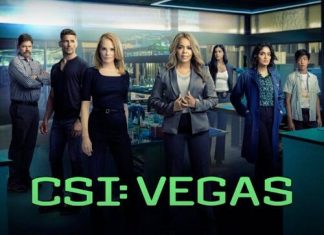





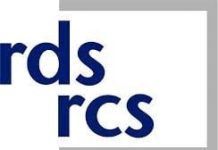

Gresit, serviciul „Windows Update” nu poate fi oprit decat temporar, ca orice alt serviciu pornit prin procedeul „Remote Procedure Call”. Dupa cateva restart-uri veti vedea ca-i la loc pe „Manual” la Startup type . :-\
Foarte buna observatia. Voi testa si eu acest aspect. Intre timp, am modificat articolul.